谷歌地球怎么加速 谷歌地球加速运行小窍门
时间:2022-02-17 09:59:09
谷歌地球是广受大家欢迎的虚拟地球仪软件,相信所有人在第一次使用时都会感到惊奇的,因为它把一个完整的地球呈现在我们面前,地理风貌、城市道路、海洋气象、全球意识,全部囊括在其中。而所有的这些海量数据,都在不断的扩充中,如果你有兴趣,也可以自己在谷歌地球上添加自己的数据。
正是因为这些海量的数据,造就了这样一个完整丰富的谷歌地球。只是我们在使用很长时间后,会发现谷歌地球的运行速度会变慢了,怎么办呢,让我们来调节一下谷歌地球的运行速度吧。
以中文版谷歌地球6.2.1为例,点击“工具—选项”进入谷歌地球选项,点击“高速缓存”标签,可以看到内存缓存大小和硬盘缓存大小的设置。
内存缓存大小的设置通常以为要和电脑的实际内存相对应,其实在谷歌地球中可以不管实际内存的大小,因为软件会根据判定进行自我调整。硬盘的缓存大小需要注意,无论硬盘空间多少,缓存大小都不可超过2000MB。较大的内存缓存可以在载入3D模型、利用观光浏览功能时起到很好作用,对谷歌地球的运行速度提升明显。而硬盘缓存主要用来存储数据,以在互联网断开时使用。
在这里也可以看到清除内存缓存和清除硬盘缓存的选项。点击清除内存缓存,可以清空当前缓存中谷歌地球生成的数据,点击清除硬盘缓存选项,可以清空硬盘缓存区临时保存的卫星图数据。
大家可以试着操作一下,然后再运行谷歌地球,是不是运行速度又恢复原来那么快了,那继续在谷歌地球的神奇世界中探索吧。
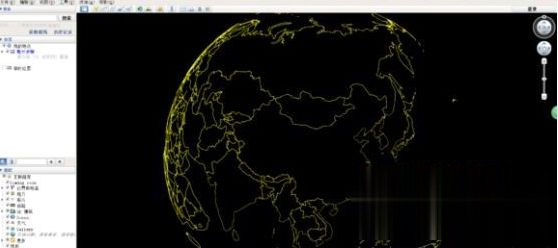
谷歌地球想必很多用户都非常熟悉吧,这是一个地图软件,我们可以看到世界的所有角落,但是有不少用户却遇到谷歌地球打开黑屏不显示,这是怎么回事呢,为什么谷歌地球打开是黑色,原因有很多,本文就给大家带来谷歌地球地图打开黑屏不显示解决步骤。 一、地图是黑色的
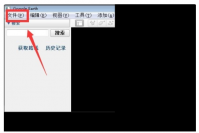
谷歌地球是一款专业的地球卫星地图软件,采用了谷歌公司专属的卫星技术,实时传送最新的卫星地图。但最近有用户遇到了谷歌地球黑屏的情况,那么遇到遇到这种情况该怎么办?下面小

对于 谷歌地球 我想很多人并不会感到陌生,它是一款可以帮助我们查看地图、地形的软件。虽然它很好用,但是有时候也会出现一些问题,最常见的就是黑屏了,那么当你的谷歌地球黑屏了该怎么办呢?不懂的朋友赶紧看看小编整理的以下教程。 谷歌地球黑屏的原因: 1、Google

谷歌地球是广受大家欢迎的虚拟地球仪软件,相信所有人在第一次使用时都会感到惊奇的,因为它把一个完整的地球呈现在我们面前,地理风貌、城市道路、海洋气象、全球意识,全部囊括

谷歌地球如何看街景 谷歌地球怎样看街景 1、首先,在GOOGLE地球中找到你要看街景的城市,比如:纽约。此时你会发现,谷歌地球的右侧有一些透明的工具图标,你可以把鼠标移动到这些透明的工
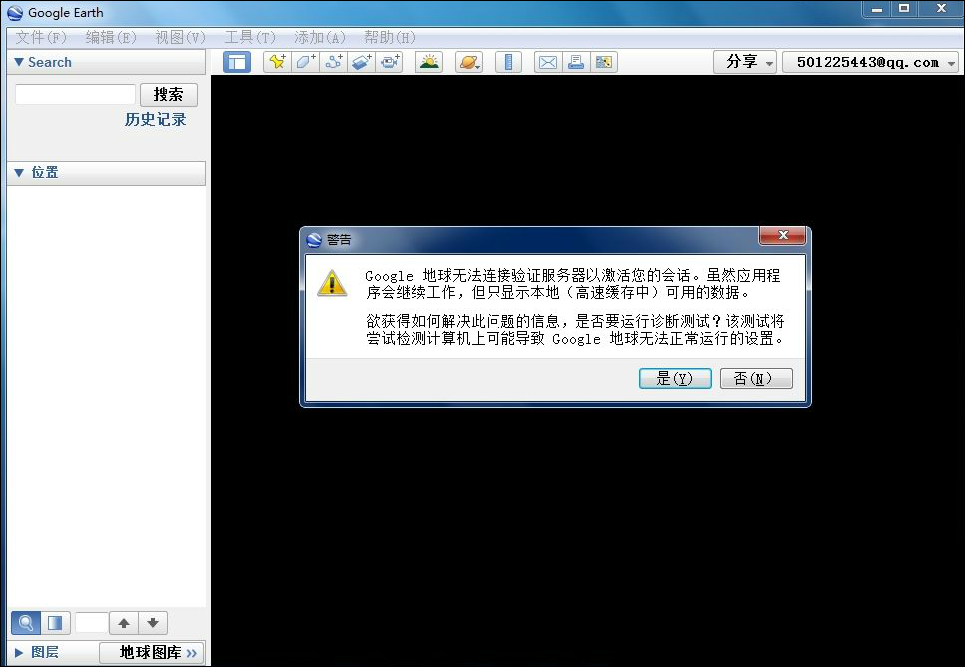
Google Earth打不开如何处理?Google Earth最主要的问题还是因为TA是国外软件,在连接谷歌服务器的时候会遭遇长城防火墙的洗礼,这就造成无法访问服务器的问题,解决该方法也很简单,只要设置一个可以访问谷歌服务器的hosts就行。 Google Earth安装之后,在Windows中的